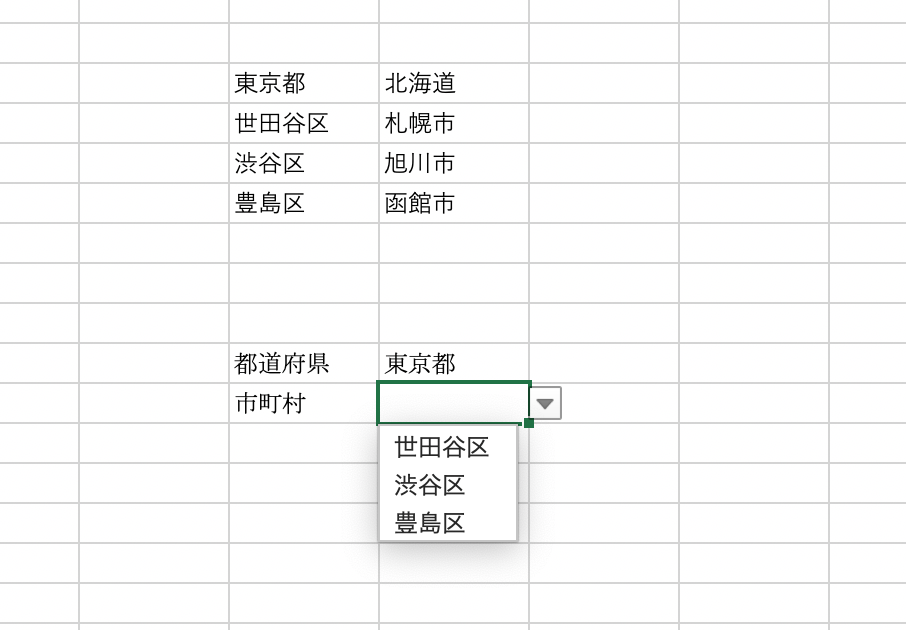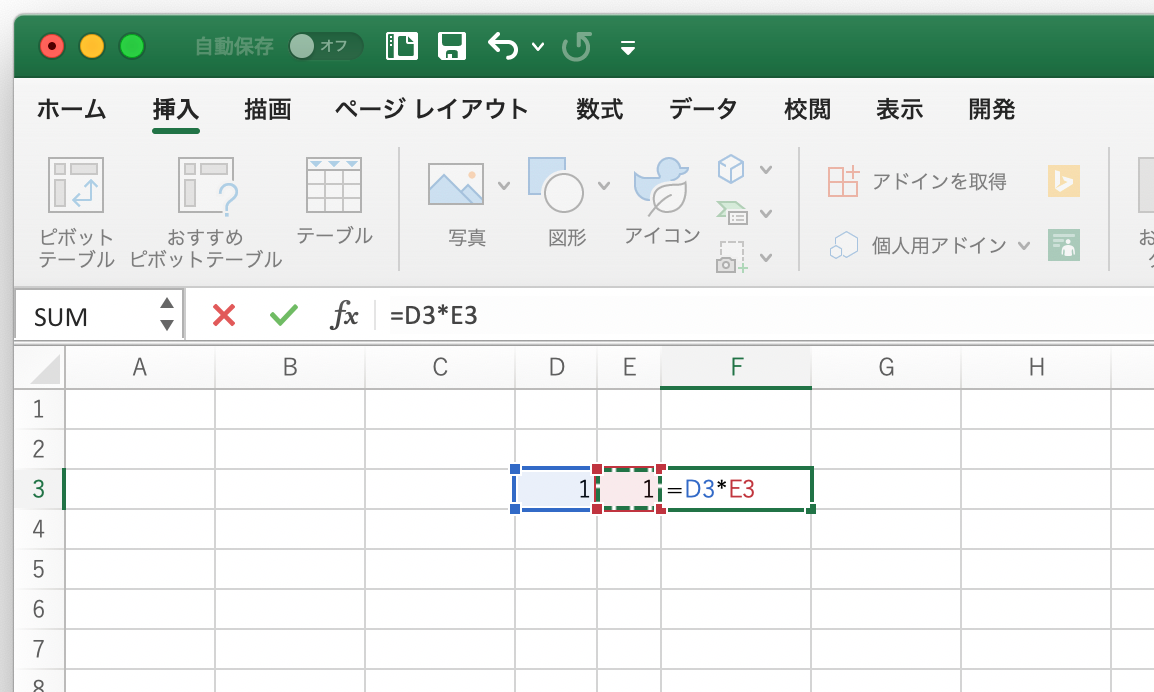エクセルで作成したファイルを他の人と共有する場合にパスワードを設定しておきたいという場合があります。
エクセルではファイル自体とシート毎にパスワードを設定することができます。
今回は、エクセルでパスワードを設定する方法とパスワードを解除する方法をまとめていきます。
【ファイル編】エクセルでパスワードを設定する方法
まずは、エクセルファイル全体に対してパスワードを設定する方法です。
パスワードを設定したいエクセルファイルを開いたら左上にある「ファイル」を押します。
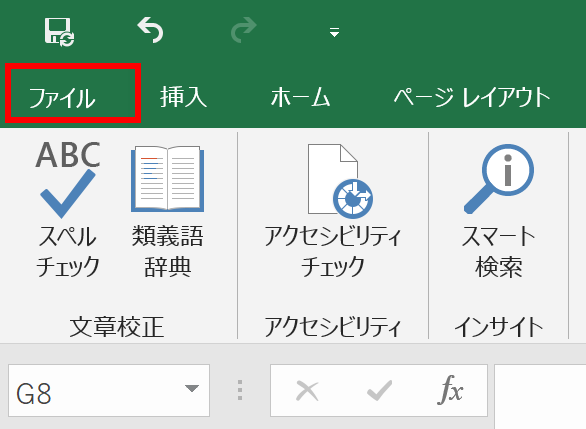
「名前を付けて保存」を押して保存を行う画面を出します。
ここで画面下の「ツール」をクリックします。
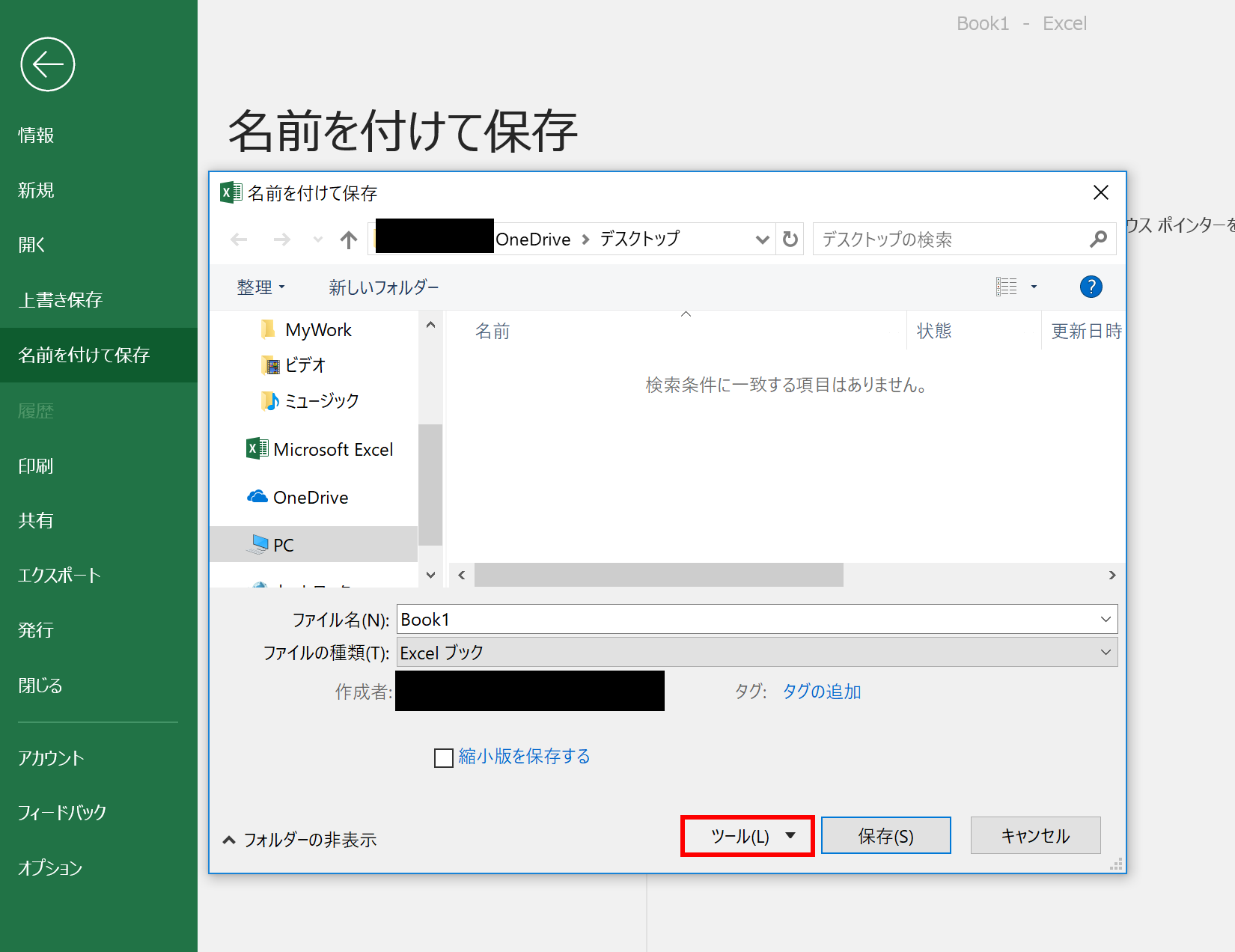
「全般オプション」をクリックします。
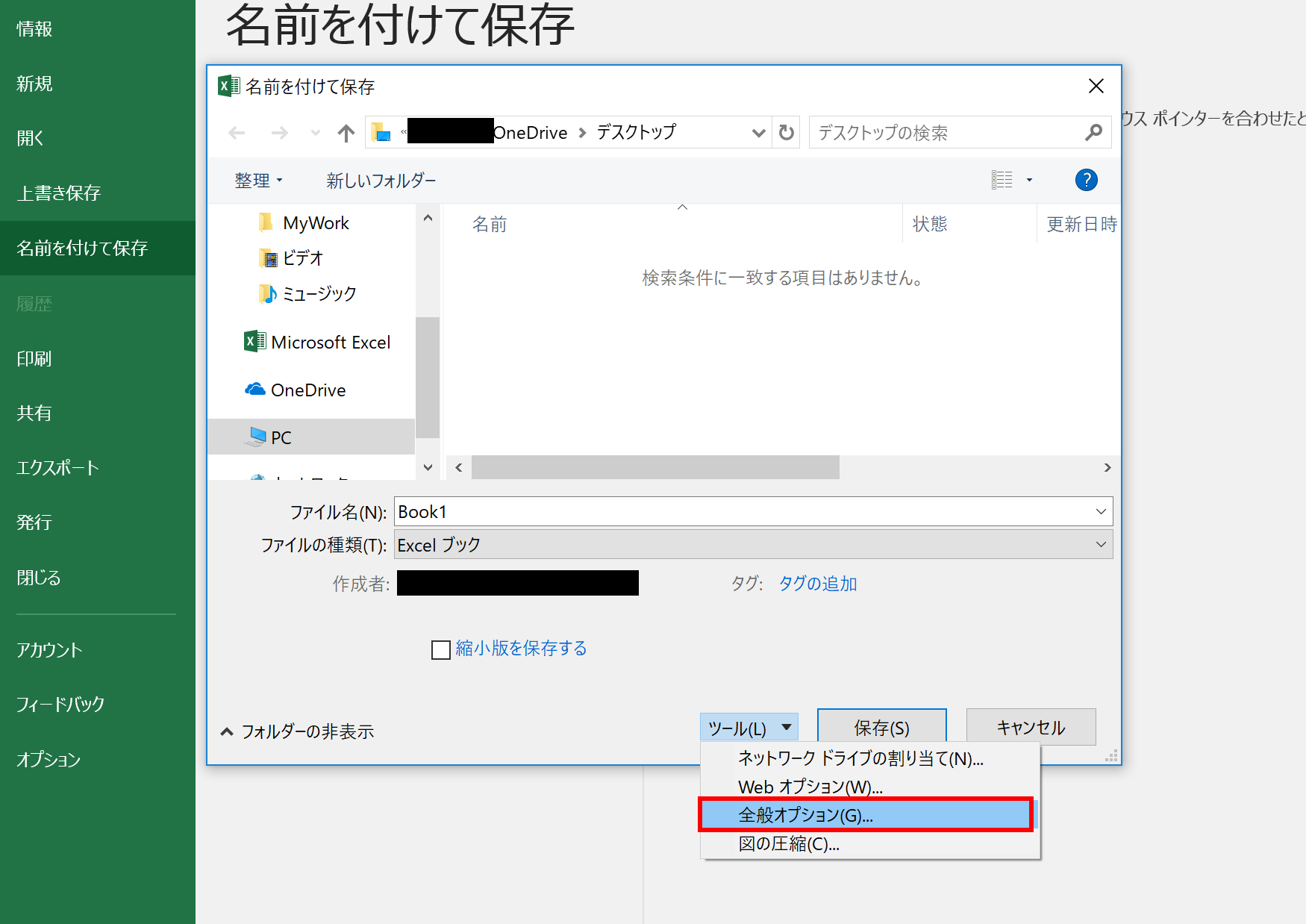
読み取り用と書き込み用のパスワードを入力する欄が表示されるのでそれぞれ好きなパスワードを入力していきます。
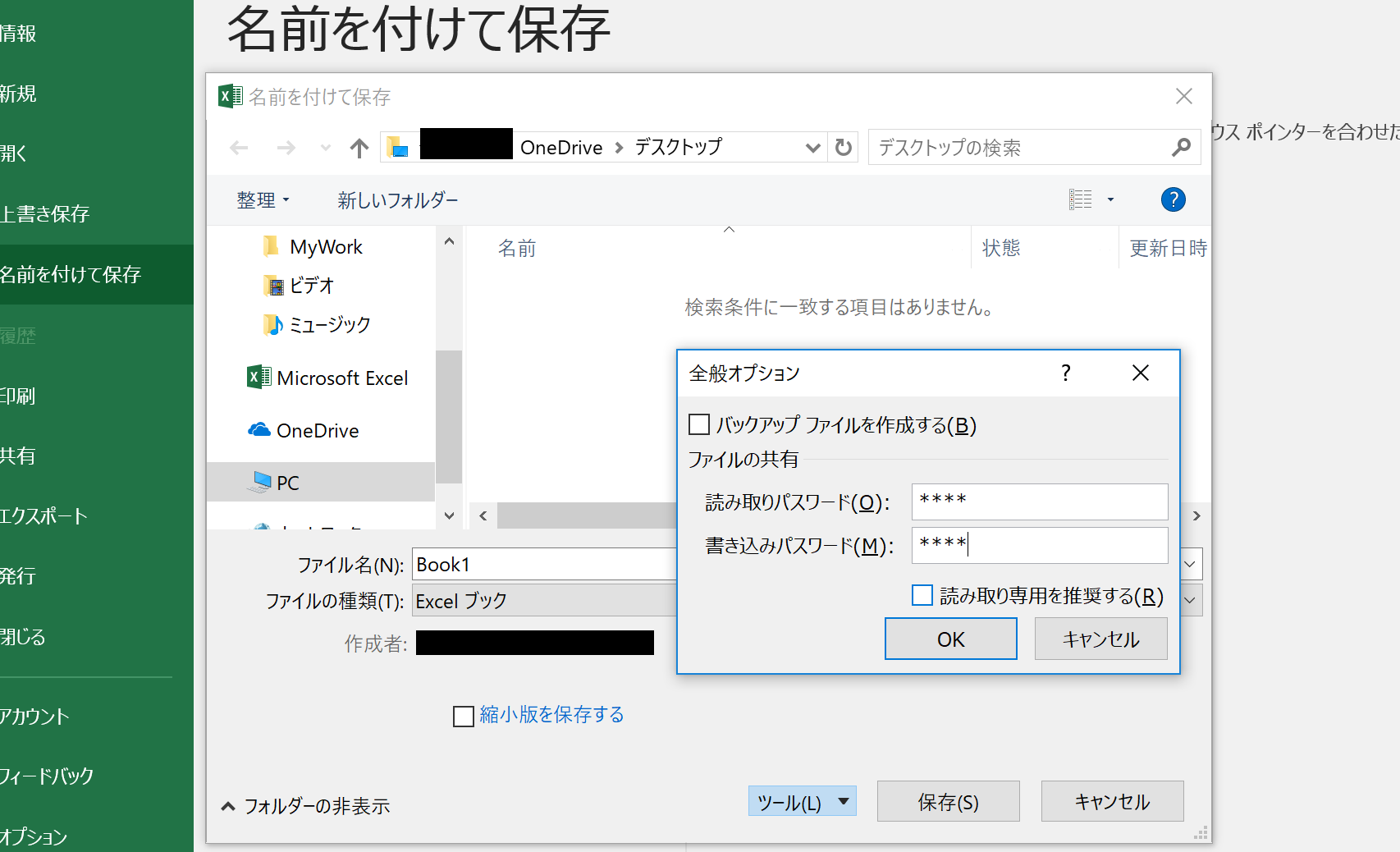
尚、読み取り用はエクセルファイルを閲覧するために必要なパスワードで書き込み用は編集もできるようにするためのパスワードです。
パスワードの確認でもう1度同じパスワードを入力していきます。
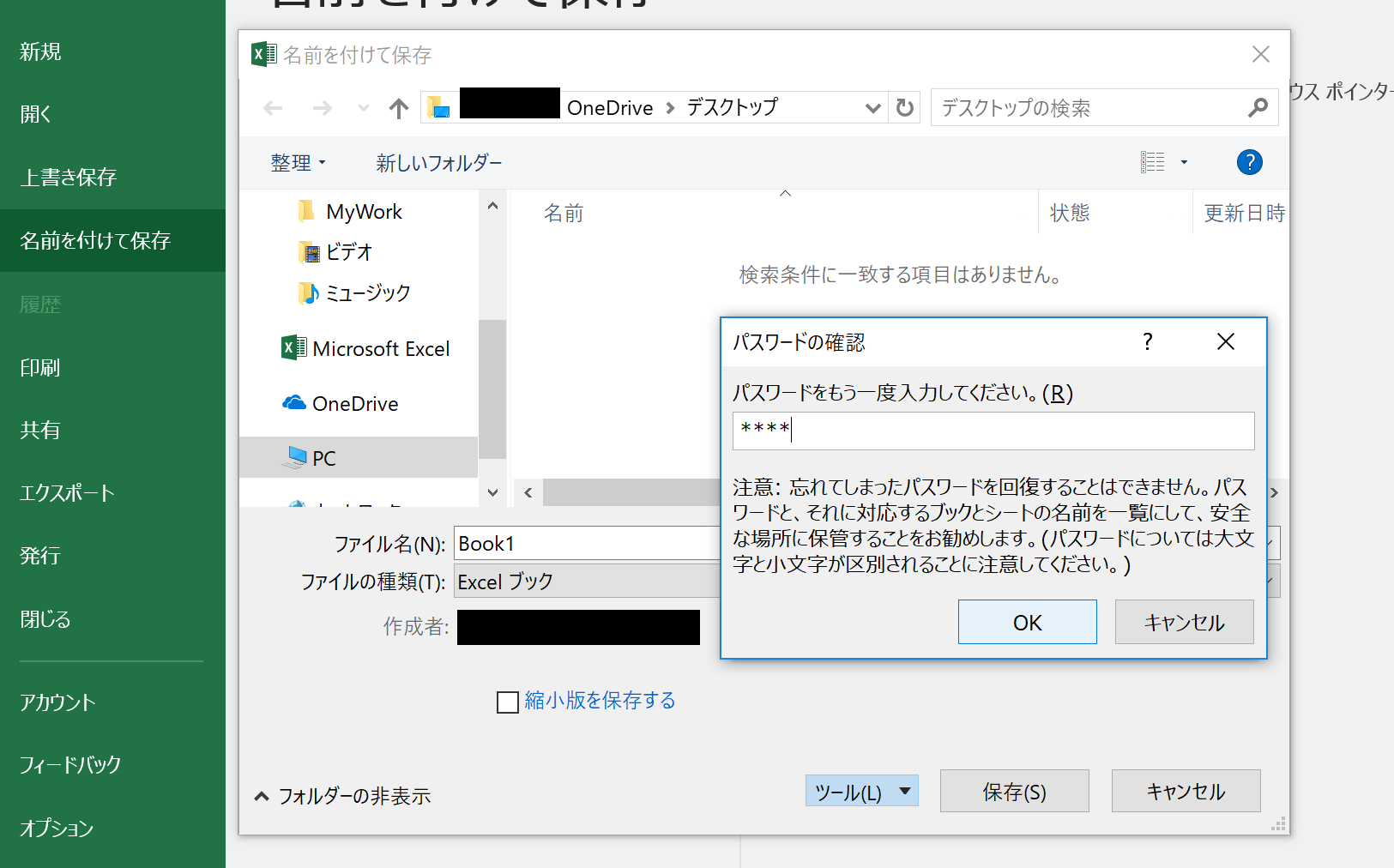
保存が出来たら実際にエクセルファイルを開いてみるとこのように「保護されています」と出てパスワードを入力する画面が出てきます。
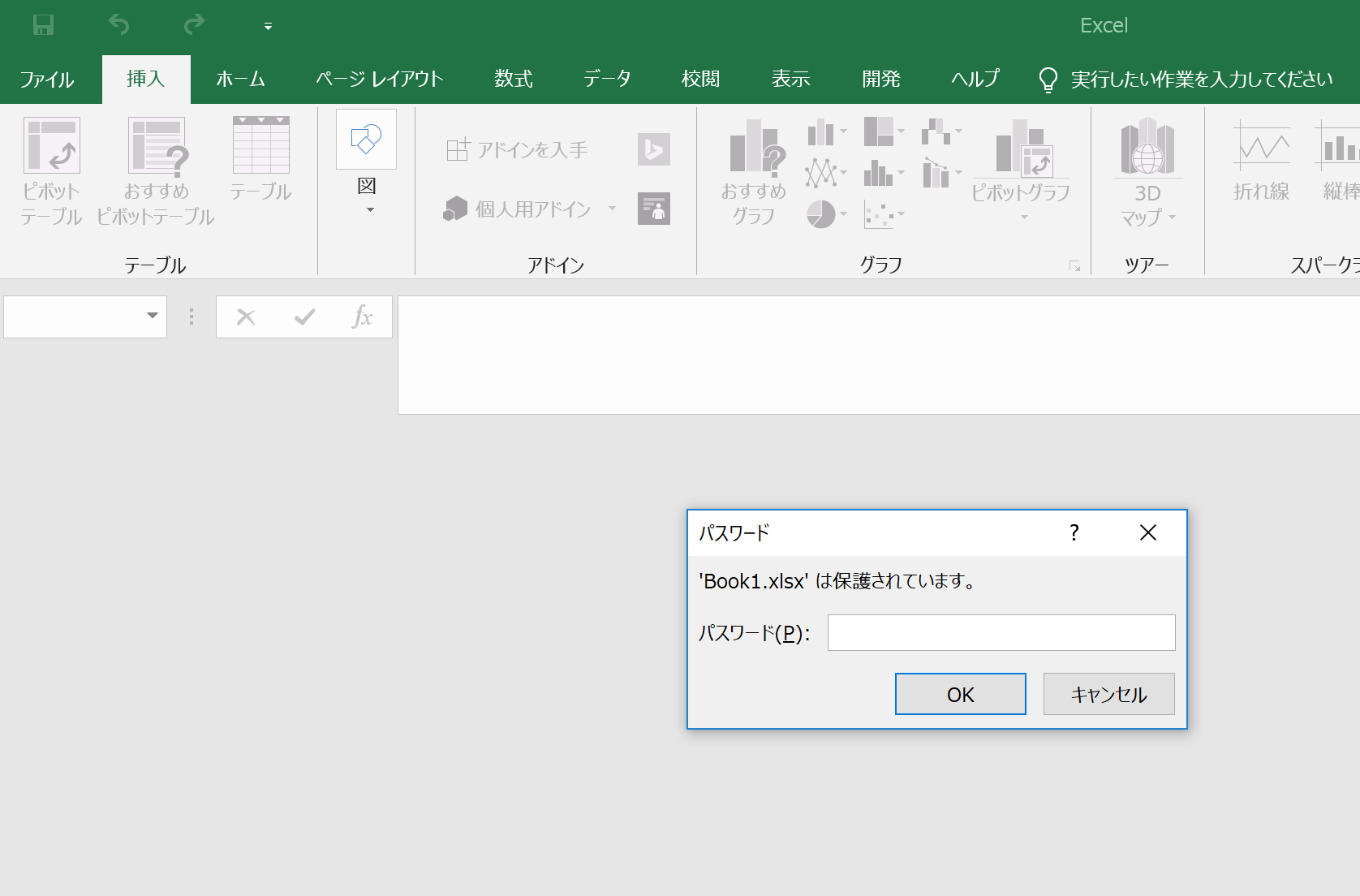
【ファイル編】エクセルでパスワードを解除する方法
ここまでエクセルでパスワードを設定する方法をまとめていきましたが、パスワードの設定を解除したい場合もあります。
その場合は同じように名前を付けて保存を行い、「ツール」から「全般オプション」を開きます。
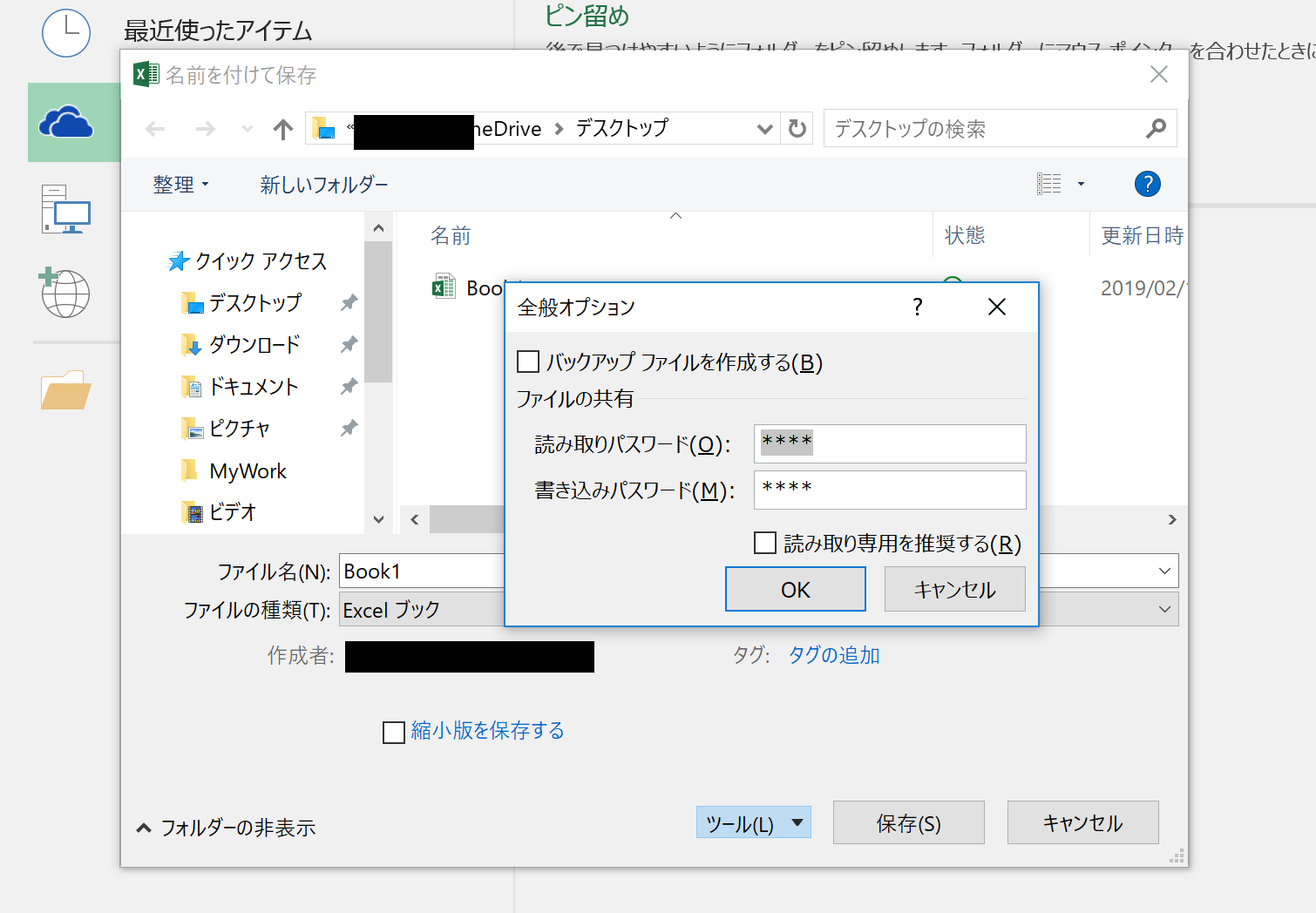
するとパスワードが既に設定されている場合はこのようにパスワードが入力された状態になっているので、パスワードを空欄にして「OK」を押します。
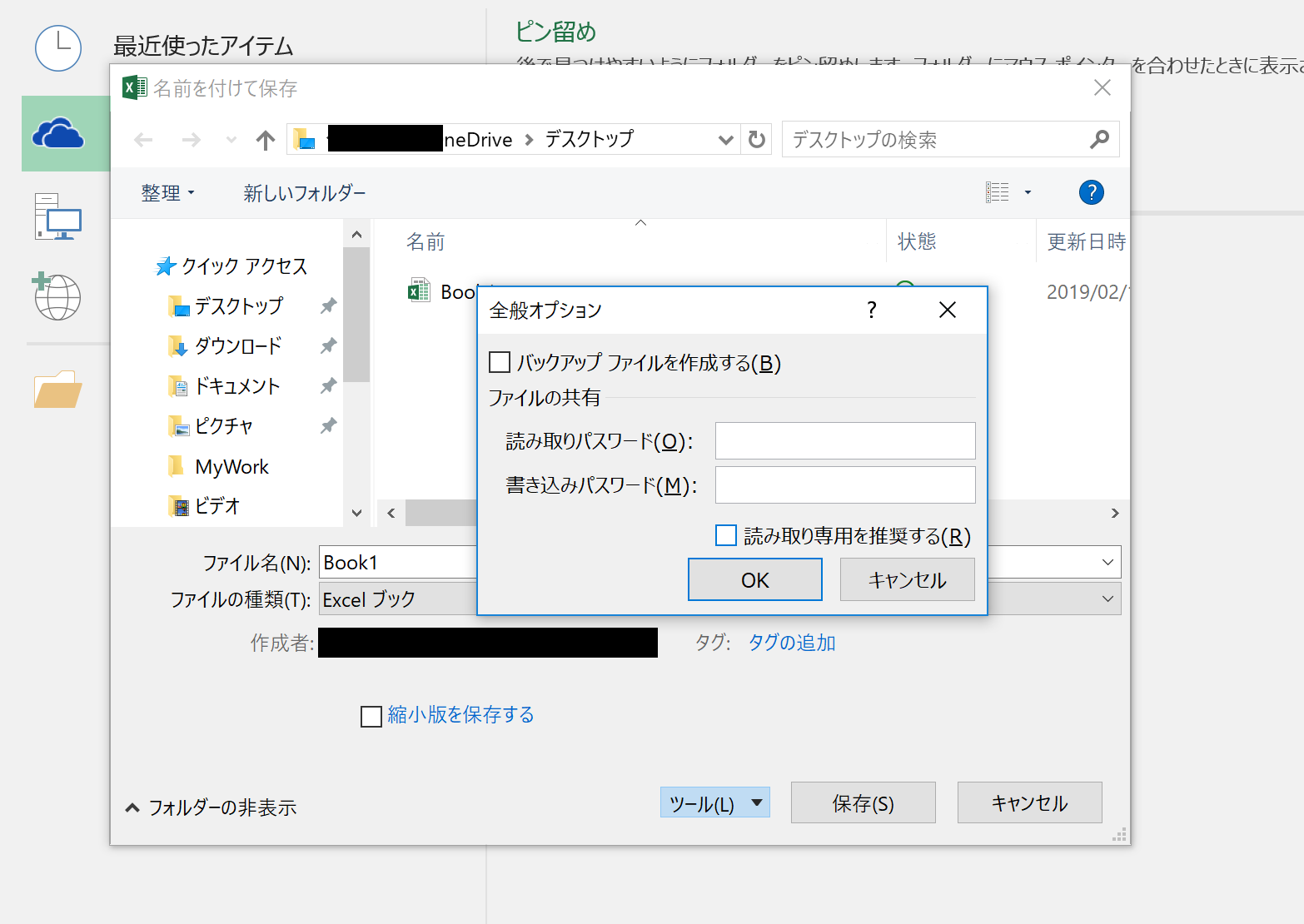
上書き保存すればパスワードの解除が完了です。
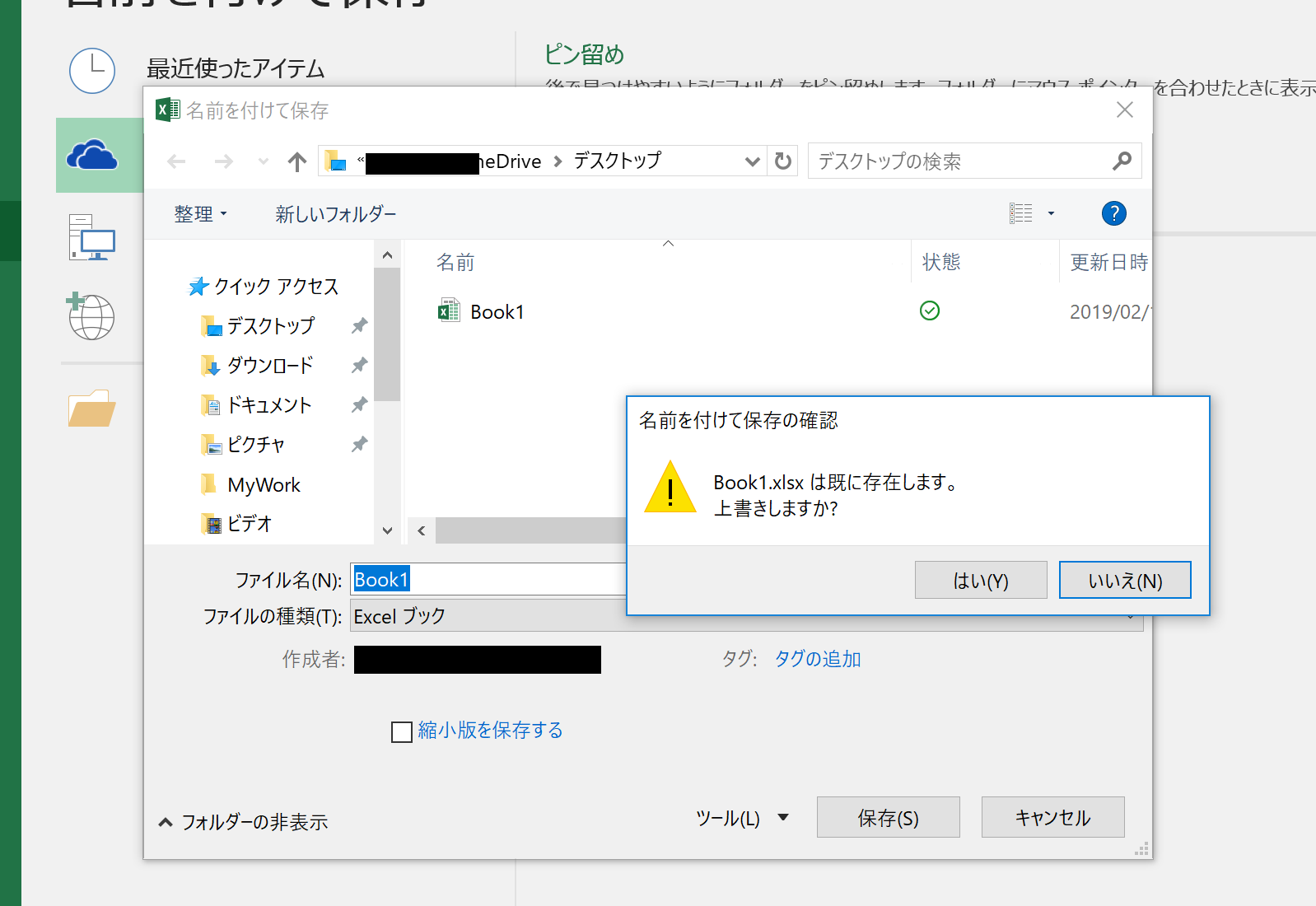
【シート編】エクセルでパスワードを設定する方法
次にシート毎にパスワードを設定する方法です。
シートの場合は右上のメニューの「書式」→「シートの保護」から行うことができます。
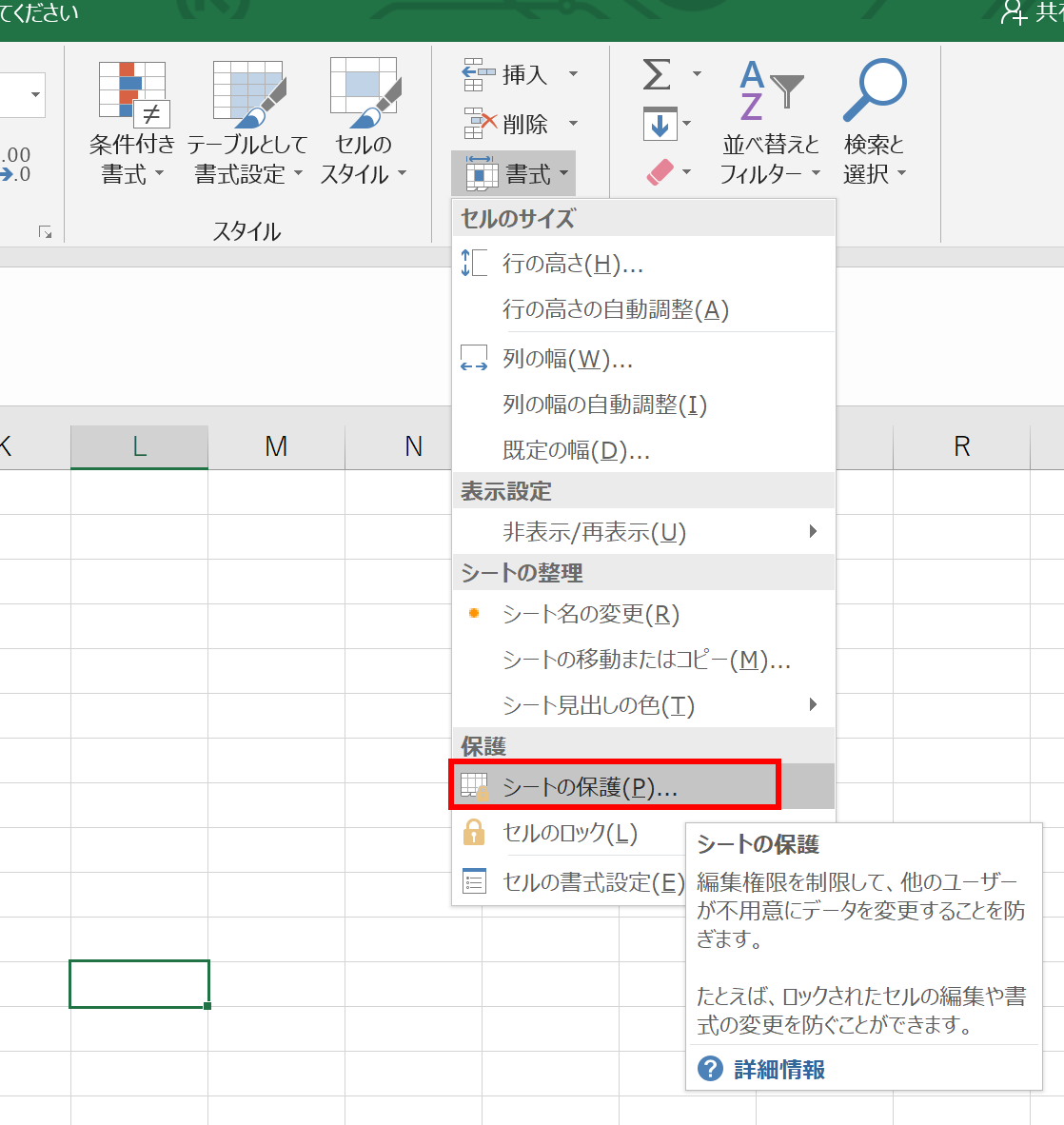
「シートの保護」をクリックするとパスワードを入力する欄が出てくるので好きなパスワードを入力して「OK」を押します。
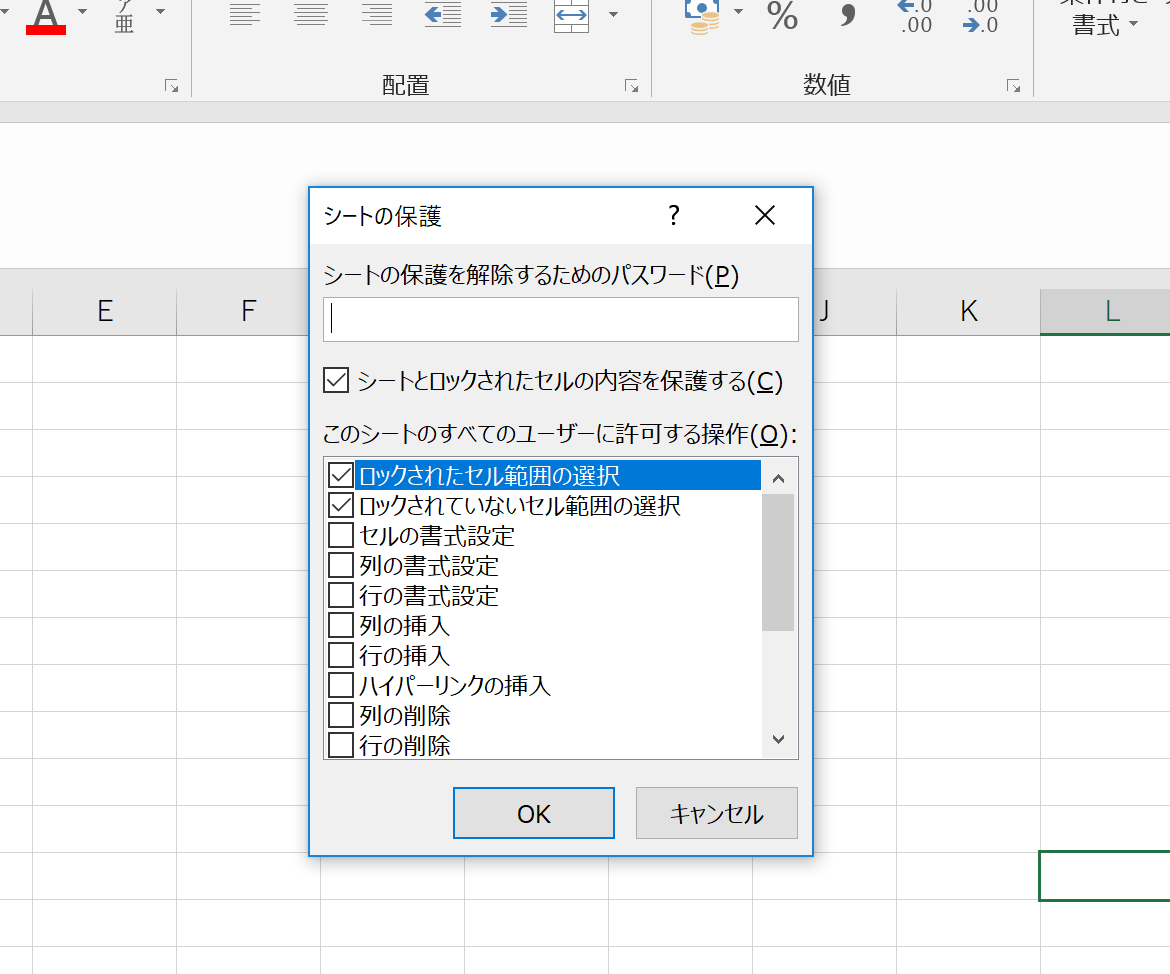
「パスワードの確認」が出るので再度入力します。
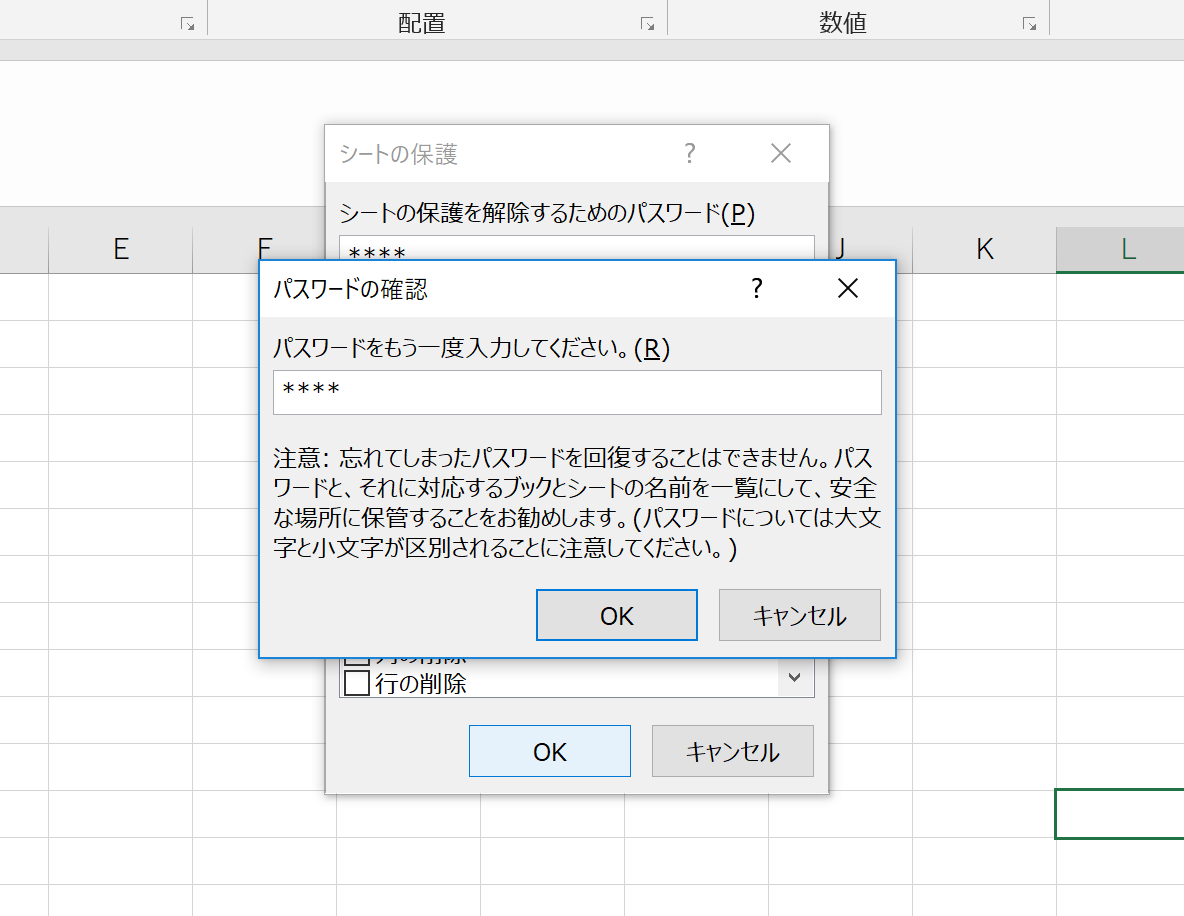
これでシートにパスワードを設定することができました。
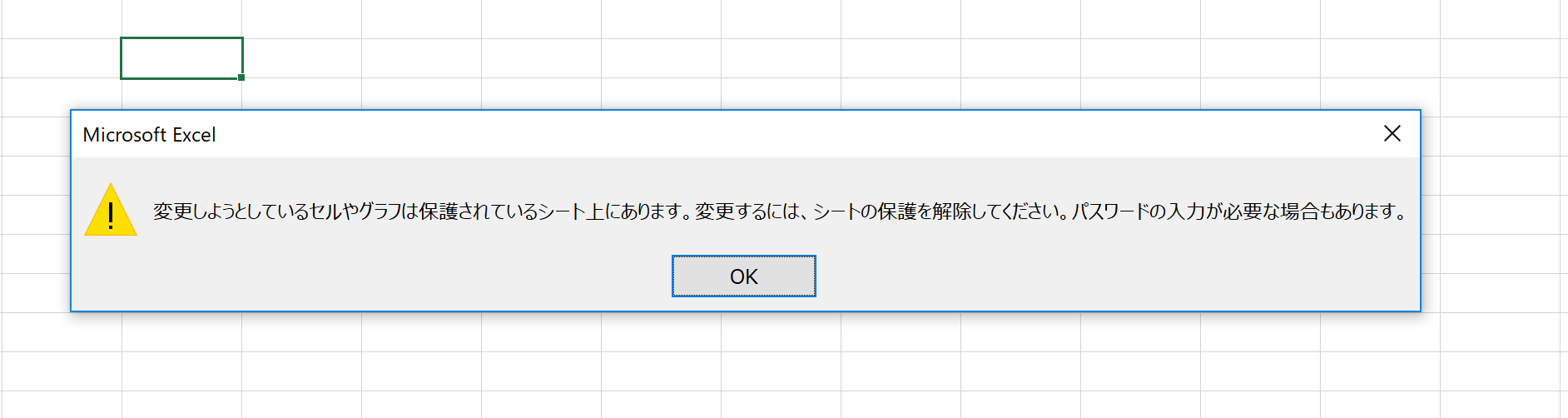
この状態でシートを編集しようとするとこのようにパスワードの入力が必要となります。
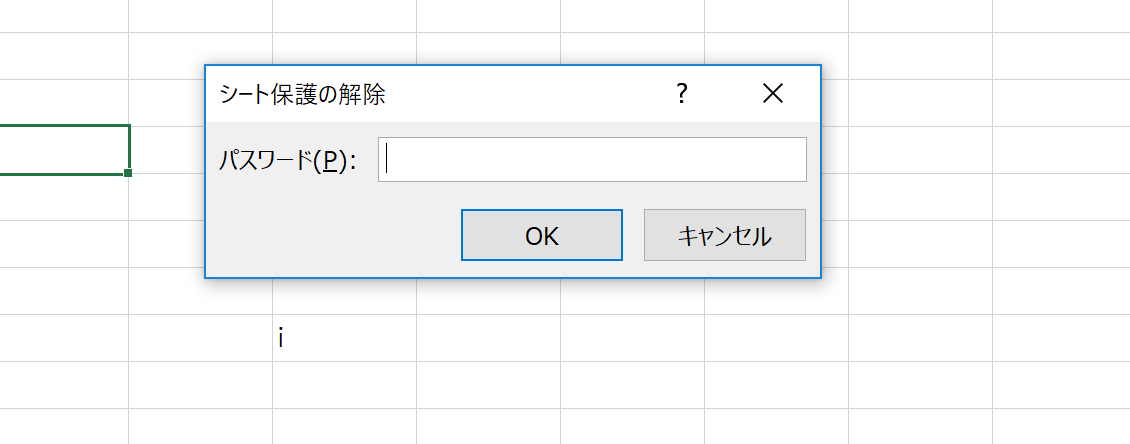
まとめ
今回は、エクセルではファイル自体とシート毎にパスワードを設定する方法をまとめていきました。
パスワードを設定したい場合は参考にしてみてください。